Оновлено квітень 2024: Припиніть отримувати повідомлення про помилки та сповільніть роботу системи за допомогою нашого інструмента оптимізації. Отримайте зараз на посилання
- Завантажити та встановити інструмент для ремонту тут.
- Нехай сканує ваш комп’ютер.
- Тоді інструмент буде ремонт комп'ютера.
Це перенаправляє всі папки користувача на локальний комп'ютер і синхронізує їх з OneDrive в межах домену. Це має такий самий ефект, як переспрямування папок, так що, коли користувачі входять до OneDrive на новому ПК, вони мають доступ до всіх своїх файлів.
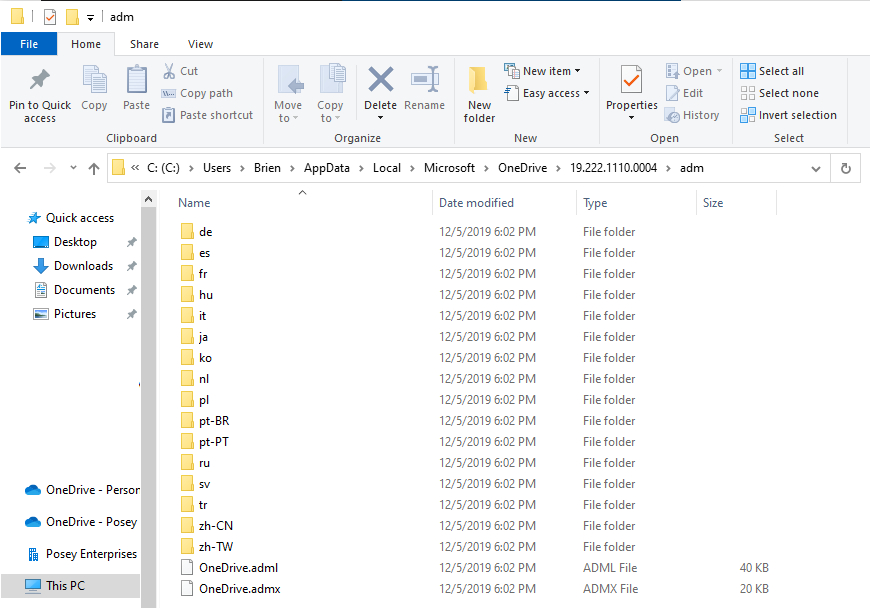
Є дві основні переваги переміщення або перенаправлення знайомих папок Windows (робочий стіл, документи, фотографії, знімки екрана та рулон камери) у Microsoft OneDrive для користувачів у вашому:
Ваші користувачі можуть продовжувати використовувати знайомі папки. Їм не потрібно змінювати свої щоденні робочі звички, щоб зберігати файли на OneDrive.
Зберігання файлів у OneDrive захищає дані ваших користувачів у хмарі та дозволяє їм отримувати доступ до своїх файлів із будь-якого пристрою.
З цих причин ми рекомендуємо переміщувати або перенаправляти відомі папки до OneDrive, якщо ви комерційний або велика організація. Малі та середні компанії також можуть вважати це корисним, але пам’ятайте, що у вас повинен бути певний досвід щодо групової політики.
Як перенаправити або синхронізувати папки в OneDrive
Оновлення квітня 2024 року:
Тепер за допомогою цього інструменту можна запобігти проблемам з ПК, наприклад, захистити вас від втрати файлів та шкідливого програмного забезпечення. Крім того, це чудовий спосіб оптимізувати комп’ютер для максимальної продуктивності. Програма з легкістю виправляє поширені помилки, які можуть виникати в системах Windows - не потрібно кількох годин усунення несправностей, коли у вас під рукою ідеальне рішення:
- Крок 1: Завантажте інструмент для ремонту та оптимізації ПК (Windows 10, 8, 7, XP, Vista - Microsoft Gold Certified).
- Крок 2: натисніть кнопку "Нач.скан»Щоб знайти проблеми з реєстром Windows, які можуть викликати проблеми з ПК.
- Крок 3: натисніть кнопку "Ремонт всеЩоб виправити всі питання.
Створіть групову політику, наприклад, OneDrive. Посилання на відповідний підрозділ / домен
Створіть змінну середовища з назвою “OneDriveSync” у розділі Конфігурація користувача> Налаштування> Параметри Windows> Навколишнє середовище.
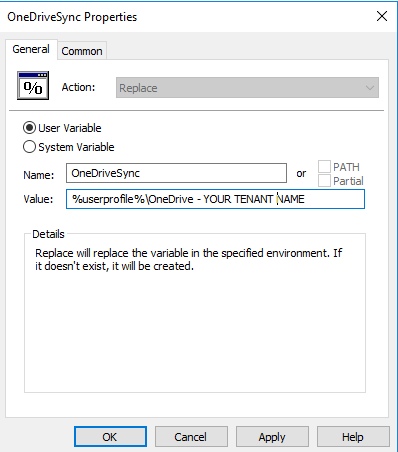
Вкладка "Загальні"
-Змінна користувача
-Ім'я: OneDriveSync
-значення:% Профіль користувача% \ Один водіння - ВАШЕ ІМЯ
Загальна вкладка
-Видалити цей елемент, коли він більше не застосовується.
-націлювання на рівень:
-Тип кореспонденції: файл існує
-Шлях: Профіль користувача% \ One Drive - ВАШЕ ІМЯ ЯК ОЗНАКОДАТЕЛЬ
Перейдіть до Конфігурація користувача> Адміністративні шаблони> OneDrive
Виберіть “Заборонити користувачам змінювати розташування папки OneDrive”.
-Під прізвищем орендаря введіть номер вашого посібника для орендаря під назвою значення
- Введіть "1" у стовпці "Значення".
- Ви знайдете свій номер орендаря в Azure Active Directory.
Перейдіть до Azure Active Directory ліворуч Виберіть Azure Active Directory. Виберіть властивості. Шукайте “Ідентифікатор каталогу”. - Перейдіть до Конфігурація користувача> Адміністративні шаблони> OneDrive
- Виберіть “Заборонити користувачам синхронізувати свої особисті облікові записи OneDrive”.
- Перейдіть до Конфігурація користувача> Налаштування Windows> Перенаправлення папки
Змініть кожну папку, яку потрібно перенаправити, наступним чином:
Вкладка "Ціль"
- Налаштування: Основні
- Розташування папки призначення: переспрямуйте на таке місце
- Кореневий шлях:% Onedrivesync% \ папка (наприклад, робочий стіл)
Вкладка Налаштування
Якщо ви хочете, щоб все було переміщено автоматично, виберіть «Перемістити вміст« папки »в нове місце».
Висновок
Якщо у вас виникають проблеми з бібліотеками, які перенаправляються або синхронізуються з OneDrive, є кілька речей, які потрібно перевірити. По-перше, переконайтеся, що ви не налаштували пересилання папок деінде в налаштуваннях групової політики.
Ви також можете помітити, що папки деяких користувачів синхронізуються правильно, а інші - ні. Якщо це трапляється, як правило, це пов’язано із вмістом папки. Наприклад, папка, яка містить файл PST або файл OneNote (який ще не зберігається в OneNote), не буде синхронізована. Проблеми також можуть виникнути, якщо користувач створив у своїй папці незвично глибокий шлях до файлу або якщо користувач перемістив свої папки бібліотеки у нестандартне розташування.
https://www.reddit.com/r/sysadmin/comments/9ivo68/moving_from_folder_redirection_to_onedrive/
Порада експерта: Цей інструмент відновлення сканує репозиторії та замінює пошкоджені чи відсутні файли, якщо жоден із цих методів не спрацював. Він добре працює в більшості випадків, коли проблема пов’язана з пошкодженням системи. Цей інструмент також оптимізує вашу систему для максимальної продуктивності. Його можна завантажити за Натиснувши тут

CCNA, веб-розробник, засіб виправлення неполадок ПК
Я комп'ютерний ентузіаст і практикуючий ІТ-фахівець. У мене багаторічний досвід роботи у комп'ютерному програмуванні, усуненні несправностей апаратного забезпечення та ремонту. Я спеціалізуюся на веб-розробці та проектуванні баз даних. У мене також є сертифікація CCNA для проектування мережі та усунення несправностей.

